Win7系统放大镜在哪里?Win7系统放大镜的使用方法
电脑维修 2023-07-03 11:29www.caominkang.com电脑维修知识
目前一些老人开始学习使用电脑,但由于视力的问题,很多文字或者图片看不清楚,我们可以借助Win7中自带的放大镜工具来放大浏览。那么Win7系统放大镜在哪里?下面妙手电脑分享再来分享一下Win7系统放大镜的使用方法。
1、我们点击桌面右下角处【开始菜单】--【所有程序】--【附件】,如下图所示
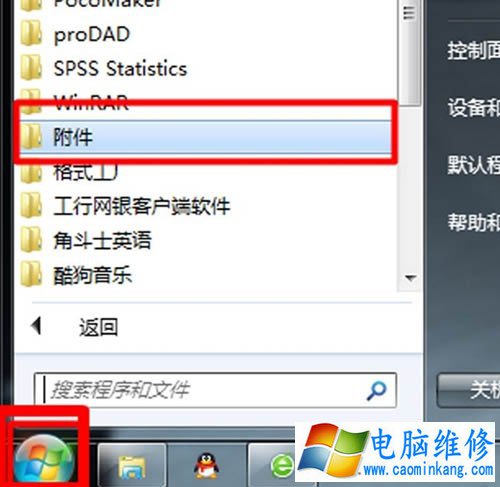
2、我们展开【附件】--【轻松访问】,即可找到【放大镜】工具,如下图所示
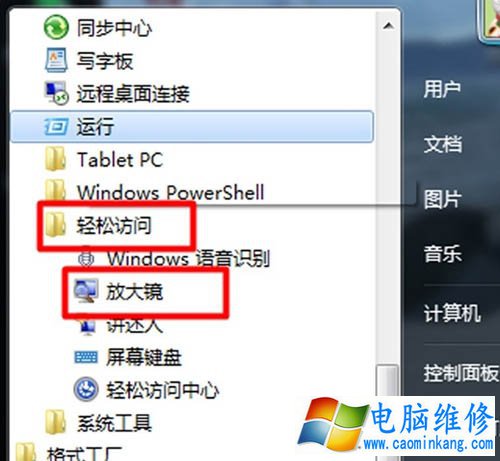
3、我们打开【放大镜】之后,在桌面上会显示放大镜工具窗口,如下图所示
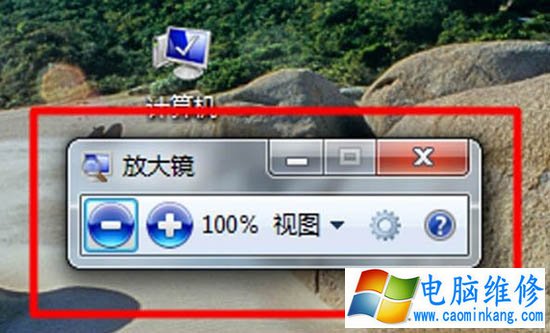
4、在放大镜窗口中有‘+’和‘—’,单击分别可以改变放大倍数,如下图所示
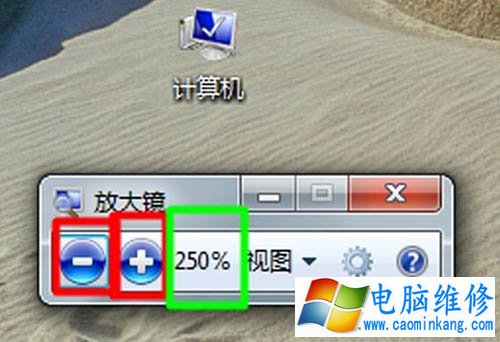
5、点击选择【视图】,能够改变放大镜的显示情况,全屏、镜头、停靠三种设置,如下图所示
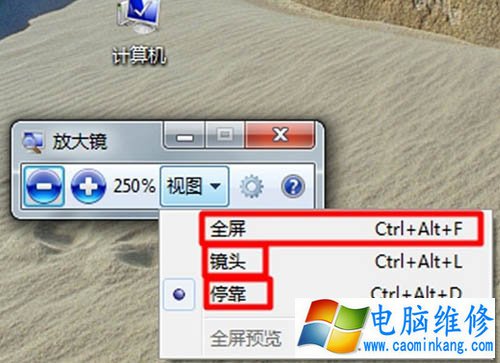
6、这是放大镜处于停靠的视图。并且可以单击放大镜框移动到屏幕的四个方向的任意方向,如下图所示

7、放大镜窗口的【选项】设置,可以改变放大镜可以选定放大范围的大小。将以上的设置之后并确定即可,如下图所示
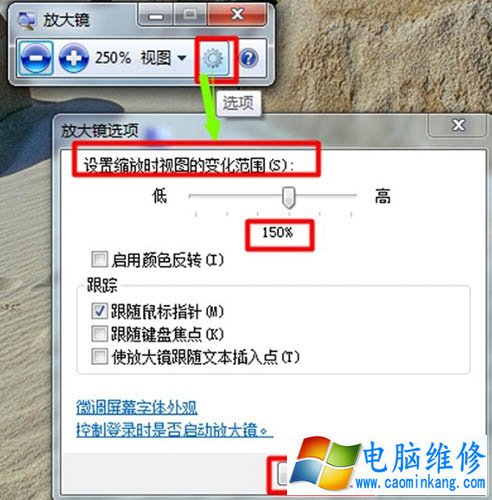
以上就是电脑维修网妙手电脑分享的关于Win7系统放大镜的打开步骤以及使用方法,电脑维修网希望能够帮助到大家。
上一篇:玩王者荣耀老卡掉线是怎么回事?
下一篇:php文件怎么打开
笔记本电脑维修
- 苹果电脑快捷键 苹果电脑快捷键大全表格
- 联想电脑维修 联想电脑维修地点
- 附近笔记本电脑维修 附近修笔记本电脑的地方
- 电脑硬件检测软件 电脑硬件检测软件通城网盘
- 电脑ip地址怎么看 清华同方电脑ip地址怎么看
- 电脑密码 电脑密码怎么去除掉
- 电脑没有声音 电脑没有声音是什么原因
- 电脑亮度怎么调 台式电脑亮度怎么调
- 电脑开机黑屏 电脑开机黑屏恢复按4个键
- 电脑ip地址 电脑ip地址冲突怎么解决
- 电脑无法开机 电脑无法开机一直黑屏
- 电脑维修免费上门附近
- 电脑黑屏怎么办 电脑黑屏怎么办主机还是亮的
- 360电脑管家 360电脑管家和腾讯电脑管家哪个更好
- 手机控制电脑 手机控制电脑的远程软件
- 电脑设置自动关机
